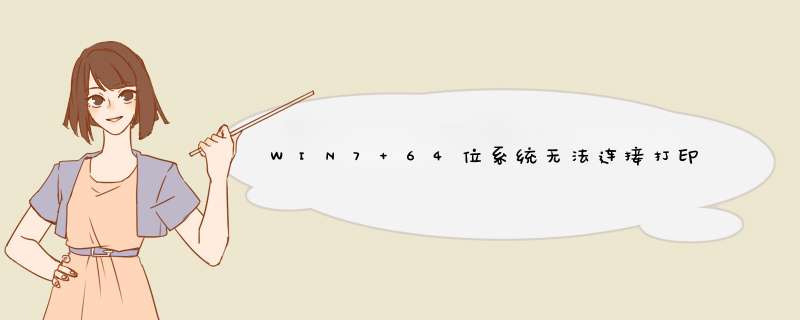
原因是没有正常安装, *** 作方法如下:
1、首先需要打开电脑控制面板“设备和打印机”,添加打印机,显示无法打开。
2、然后需要返回控制面板,点击“管理工具”。
3、在管理工具里点击“服务”。
4、在服务里找到“print spooler"。
5、点击启动此服务。
6、完成,返回设备和打印机页面就可以进行正常的打印机安装了。
1、在Windows10桌面 ,我们右键点击左下角的Windows徽标键,在d出菜单中选择“运行”菜单项。
2、这时就会打开Windows10运行窗口,在窗口中输入命令services.msc,然后点击确定按钮。
3、在打开的服务列表中找到Print Spooler服务项,双击该服务项,打开其编辑窗口。
4、接下来我们在打开的编辑属性窗口中,看一下该服务是否启动,如果没有启动的话,点击启动按钮,然后设置启动类型为“自动”菜单项。
5、接下来我们再找到Windows Defender Firewall服务项,同样双击后打开其编辑窗口。
6、查看一下该服务是否运行了,如果没有运行的话,同样进行上面的 *** 作即可。
7、最后即可解决无法保存打印机设置问题,完成效果图。
1、在运行对话框输入“regedit”命令,点击确定进入注册表界面;2、进入注册表定位到HKEY_LOCAL_MACHINE\System\CurrentControlset\Services\Spooler项下;
3、在Spooler项右方新建字符串值,命名为ImagePat
4、双击打开该值,将数据设置为c:\windows\system32\spoolsv.exe保存;
5、设置完成,返回服务项界面,找到print spooler服务,右键点击选择启动即可。
欢迎分享,转载请注明来源:内存溢出

 微信扫一扫
微信扫一扫
 支付宝扫一扫
支付宝扫一扫
评论列表(0条)